前言:
季度选择控件,element官网没有提供。
实现效果: 默认是当前月份的季度
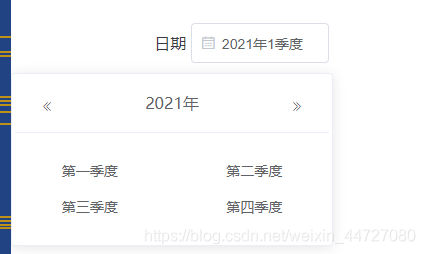
实现原理:
在页面上放一个input,然后点击出现card卡片,卡片里面放季度的内容
封装组件源码:源码api见最下面
<template>
<div>
日期
<!--背景-点击可关闭卡片-->
<mark
class="bgCard"
v-if="showSeason"
@click.stop="showSeason=false"
></mark>
<el-input placeholder="请选择季度" v-model="showValue" style="width:138px;" @focus="showSeason=true">
<i slot="prefix" class="el-input__icon el-icon-date"></i>
</el-input>
<el-card
class="box-card"
style="width:322px;padding: 0 3px 20px;margin-top:10px;position:fixed;z-index:9999"
v-if="showSeason"
>
<div slot="header" class="clearfix" style="text-align:center;padding:0">
<button
type="button"
aria-label="前一年"
class="el-picker-panel__icon-btn el-date-picker__prev-btn el-icon-d-arrow-left"
@click="prev"
></button>
<span role="button" class="el-date-picker__header-label">{{year}}年</span>
<button
type="button"
aria-label="后一年"
@click="next"
class="el-picker-panel__icon-btn el-date-picker__next-btn el-icon-d-arrow-right"
></button>
</div>
<div class="text item" style="text-align:center;">
<el-button
type="text"
size="medium"
style="width:40%;color: #606266;float:left;"
@click="selectSeason(1)"
>第一季度</el-button>
<el-button
type="text"
size="medium"
style="float:right;width:40%;color: #606266;"
@click="selectSeason(2)"
>第二季度</el-button>
</div>
<div class="text item" style="text-align:center;">
<el-button
type="text"
size="medium"
style="width:40%;color: #606266;float:left;"
@click="selectSeason(3)"
>第三季度</el-button>
<el-button
type="text"
size="medium"
style="float:right;width:40%;color: #606266;"
@click="selectSeason(4)"
>第四季度</el-button>
</div>
</el-card>
</div>
</template>
<script>
/**
* @file: View 组件 季节选择控件
* @date: 2021-03-22
* @description: UI组件 可选择季节
*/
export default {
props: {
/**
* @默认赋值
* date类型,默认值传的是时间 2021-03-22
* quarter 类型,是季度 2021-01
* */
defaultValue: {
type: String,
default: ''
},
/**
* @默认赋值类型
* date类型,默认值传的是时间 2021-03-22
* quarter 类型,是季度 2021-01
* */
defaultType: {
type: String,
default: 'date'
}
},
data() {
return {
showSeason: false,
year: new Date().getFullYear(), //默认当前年
month: new Date().getMonth() + 1, //默认当前月
showValue: '' //页面上input的内容
}
},
created() {
//如果有默认值,直接用,没有默认值,把当前日期作为默认值
if (this.defaultValue) {
this.changeDefaultVal()
} else {
this.defaultValue = this.year + '-' + this.month
this.changeDefaultVal()
}
},
watch: {
defaultValue(value) {
this.changeDefaultVal()
}
},
methods: {
/**
* 处理默认值
* @params value == 默认值
* @return 页面input内容回填默认值
* */
changeDefaultVal() {
let arr = this.defaultValue.split('-')
this.year = arr[0]
let quarter = '' //季度
if (this.defaultType === 'quarter') {
quarter = arr[1]
this.showValue = `${this.year}年${quarter}季度`
} else if (this.defaultType === 'date') {
let month = +arr[1]
if (month >= 1 && month <= 3) {
this.showValue = `${this.year}年1季度`
} else if (month >= 4 && month <= 6) {
this.showValue = `${this.year}年2季度`
} else if (month >= 7 && month <= 9) {
this.showValue = `${this.year}年3季度`
} else if (month >= 10 && month <= 12) {
this.showValue = `${this.year}年4季度`
}
}
},
prev() {
this.year = +this.year - 1
},
next() {
this.year = +this.year + 1
},
selectSeason(quarter) {
let result = {
date: `${this.year}年${quarter}季度`,
year: this.year,
quarter: quarter
}
//发送事件给父元素
this.$emit('getValue', result)
this.showSeason = false
this.showValue = `${this.year}年${quarter}季度`
}
}
}
</script>
<style scoped>
.bgCard{
position:fixed;
top:0;
bottom:0;
left:0;
right:0;
background:rgba(0,0,0,0);
z-index:999;
}
</style>
调用方法:
import jdSelect from './jdSelect.vue'
components: {
jdSelect
},
<jdSelect></jdSelect>
源码api:
1、prop里支持两个内容,分别是一个默认值(当前日期,或者当前季度两种),还有一个默认值的类型
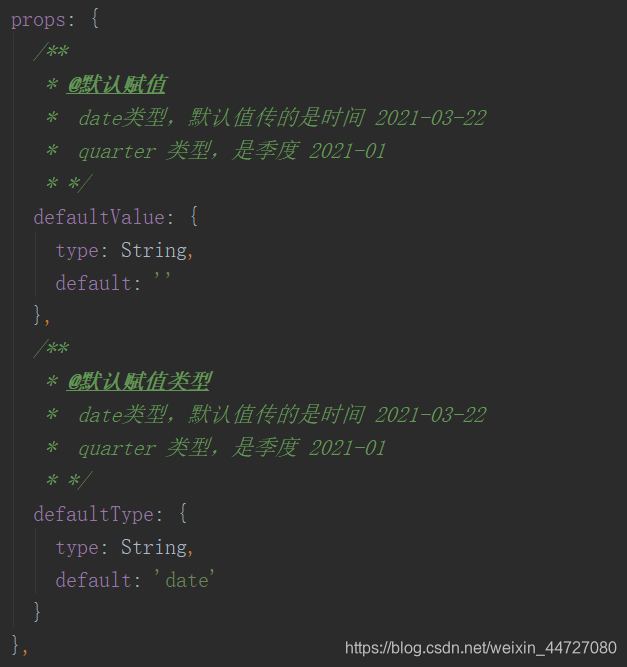
2、传入默认值:(默认传日期)
<jdSelect :defaultValue="defaultVal"></jdSelect>
data() {
return {
defaultVal: '2021-03',
3、拿到我们当前季度框显示的值信息
<jdSelect :defaultValue="defaultVal" @getValue="getValue"></jdSelect>
methods: {
getValue(res){
debugger
},
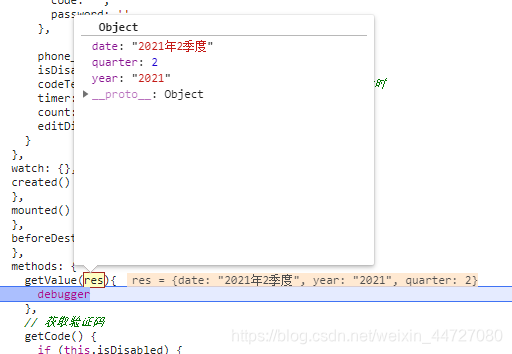
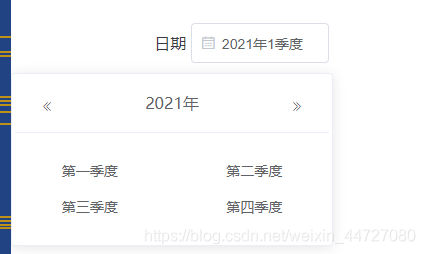
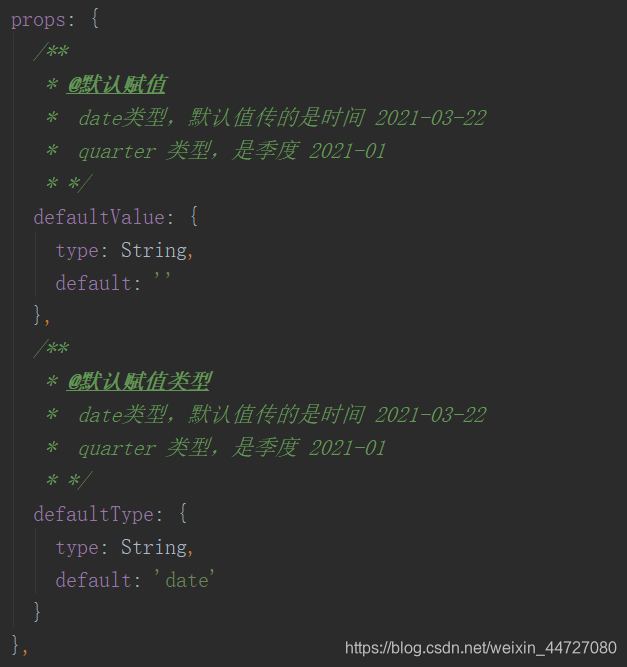
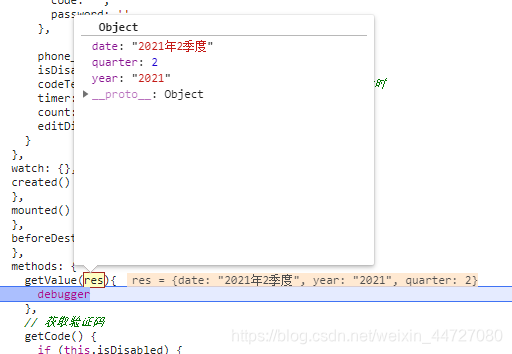






















 656
656

 被折叠的 条评论
为什么被折叠?
被折叠的 条评论
为什么被折叠?








